Is de geluid werkt niet op Mac? Er zijn enkele dingen die u kunt doen om dit op te lossen. Natuurlijk is de eerste stap het controleren van het volume. Maar als dat niet werkt, kun je andere dingen uitproberen die we hier zullen uitleggen. Bekijk het hieronder.
Inhoud: Deel 1. Wat u moet controleren als het geluid niet werkt op de MacDeel 2. Hoe krijg ik het geluid terug op mijn Mac?Deel 3. Conclusie
Deel 1. Wat u moet controleren als het geluid niet werkt op de Mac
Er zijn enkele dingen die u moet controleren of het geluid kan werken of niet. Dit zijn de volgende:
- Controleer de volumeniveaus.
- Zorg ervoor dat de Mac niet is gedempt.
- Controleer of alleen de app het geluid niet afspeelt.
- Controleer of de luidsprekers of hardware die u gebruikt het werkelijke probleem is.
- Zorg ervoor dat u de nieuwste versie van uw macOS gebruikt.
Deel 2. Hoe krijg ik het geluid terug op mijn Mac?
Methode 01. Geluidsinstellingen controleren
Hier zijn de stappen die u moet volgen om de geluidsinstellingen te controleren om te voorkomen dat geluid niet werkt op Mac:
- Ga naar het Apple-menu en selecteer de optie voor Systeemvoorkeuren.
- Druk op het paneel voor Geluid.
- Kies het tabblad voor Uitvoer. Selecteer vervolgens Ingebouwde luidsprekers.
- Zoek of de schuifregelaar van het volume eigenlijk laag is. Beweeg het vervolgens naar rechts om het volume harder te zetten.
- Zorg ervoor dat het vakje voor Dempen niet is aangevinkt.
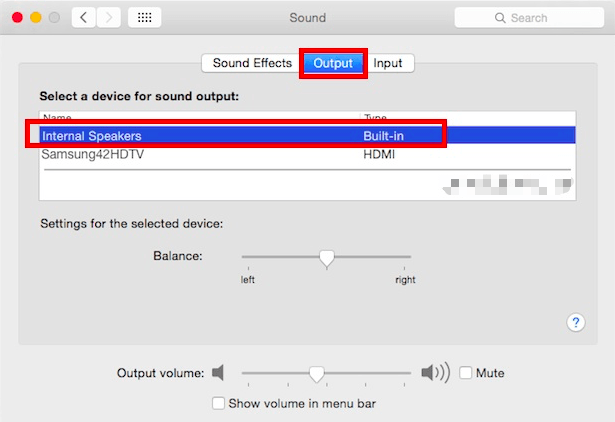
Methode 02. App-interferentie verwijderen
Een ander ding dat u kunt doen, is ervoor zorgen dat een toepassing uw geluid niet verstoort. Hier zijn de stappen om het nogmaals te controleren:
- Ga naar het gedeelte Systeemvoorkeuren van je Mac. Kies vervolgens de optie voor Geluid.
- Druk op het tabblad voor Uitvoer.
- Als het lijkt alsof software of een app als uitvoer wordt gebruikt, verander dit dan naar je luidsprekers.
- Verwijder de app ook. Je kunt gebruiken PowerMyMac's App Uninstaller als het moeilijk te verwijderen is van uw computer.
Methode 03. De Sound Controller van je Mac opnieuw opstarten
Hier zijn de stappen voor het herstarten van de geluidscontroller om te verhelpen dat het geluid niet werkt op Mac:
- Ga naar de map Programma's op je Mac en ga vervolgens naar Hulpprogramma's. Open de Activity Monitor om deze op uw Mac uit te voeren.
- Typ "CoreAudio" in de zoekbalk. Hiermee wordt de controller voor Core Audio geopend.
- Klik op het ding dat verschijnt met het label "CoreAudio". Druk daarna op de X in de werkbalk om het proces te stoppen.
- Nadat dat is voltooid, zal de controller voor Core Audio zichzelf automatisch opnieuw opstarten.
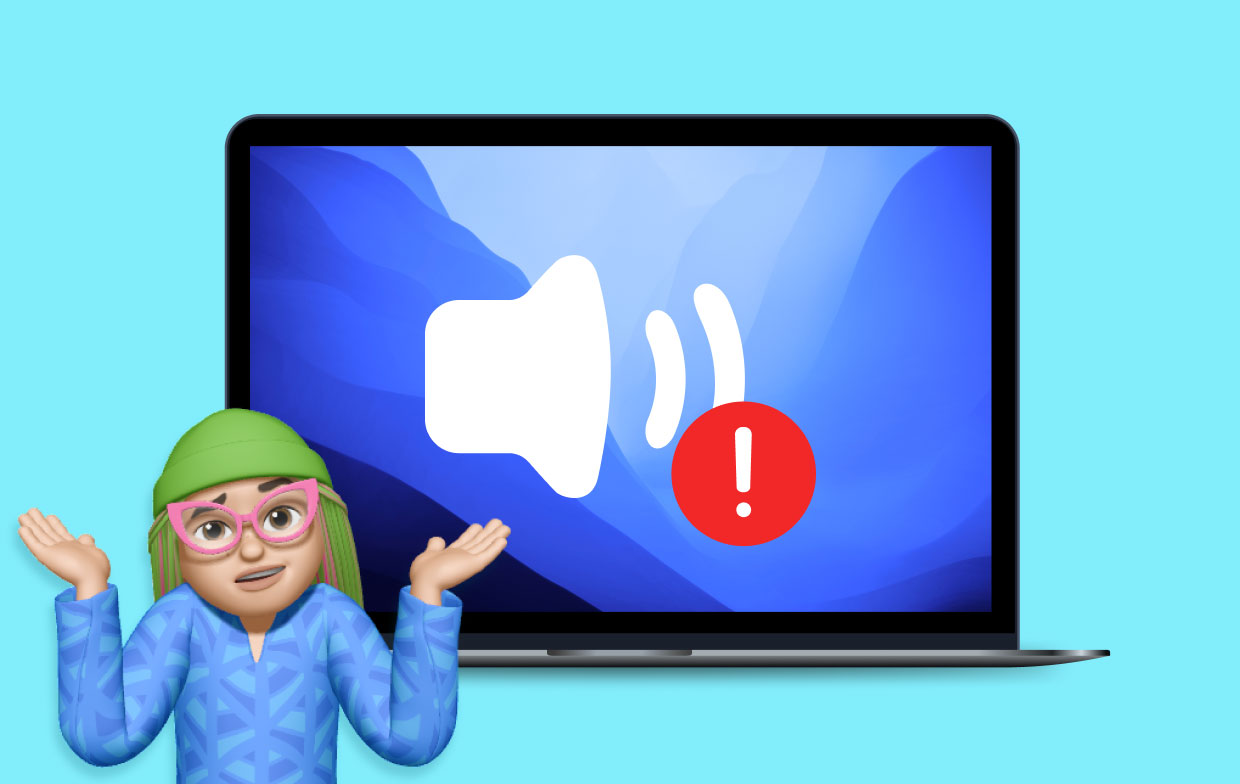
Methode 04. Een oplossing voor een laag volume
Als het geluid dat niet werkt op Mac-problemen eigenlijk verband houdt met een laag volume, is er mogelijk een probleem met de software. Daarom moet je het NVRAM/PRAM van je Mac resetten. Hier zijn de stappen om het te doen:
- Sluit uw Mac-computer af.
- Open het opnieuw en druk ONMIDDELLIJK op de toetsen OPTION + CMD + P + R terwijl het begint te openen.
- Wacht ongeveer 20 seconden. Laat vervolgens de toetsen los.
- Nadat je Mac opnieuw is opgestart, controleer je het volumeniveau als het nu in orde is.
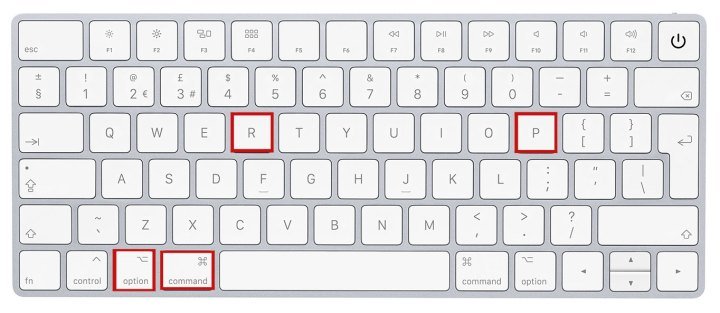
Methode 05. Vastgelopen op dempen
Meestal is dit een hardwareprobleem, daarom moet u het technische ondersteuningsteam bezoeken omdat uw geluid niet werkt op het Mac-probleem. In dit geval wilt u misschien overstappen op een andere luidspreker of naar een winkel voor technische ondersteuning gaan.
Methode 06. De SMC van je Mac resetten
Hier zijn de stappen om het te doen:
- Sluit je Mac af.
- Druk op SHIFT + CTRL + OPTION + Power-toetsen.
- Houd deze toetsen 15 seconden of langer ingedrukt.
- Start vervolgens uw Mac opnieuw normaal op.
Methode 07. Controleer Bluetooth-apparaat
Er zijn dingen die u moet controleren als het geluid niet werkt op een Mac met Bluetooth-luidsprekers of -hoofdtelefoons:
- Zorg ervoor dat het Bluetooth-apparaat daadwerkelijk is verbonden.
- Zorg ervoor dat het Bluetooth-apparaat daadwerkelijk is ingeschakeld.
- Zorg ervoor dat het Bluetooth-apparaat niet beschadigd is.
Deel 3. Conclusie
Er zijn verschillende redenen waarom geluid niet werkt op Mac. Als een app interfereert als gevolg van dit grote probleem, kunt u de App Uninstaller-module van PowerMyMac gebruiken om de app te verwijderen. Evenzo kunt u ook alle dingen doen die we hierboven hebben vermeld om u te helpen dit probleem op te lossen.



